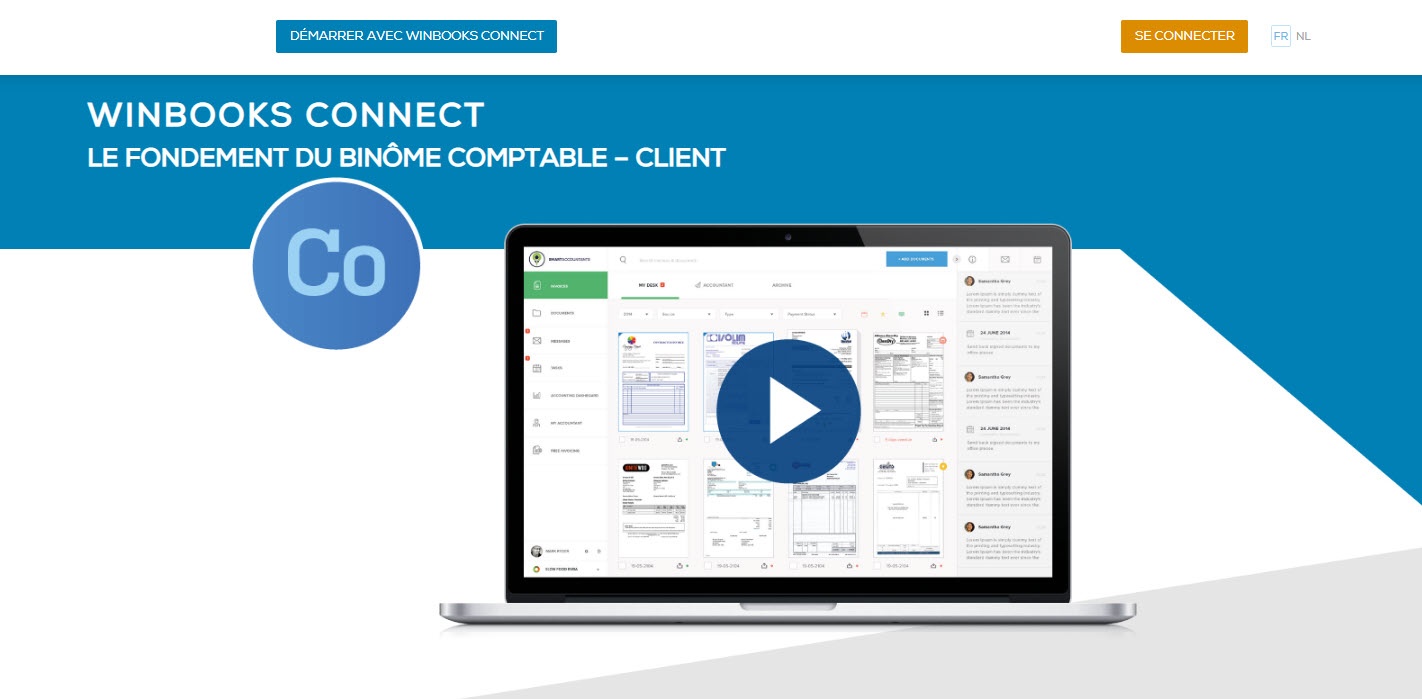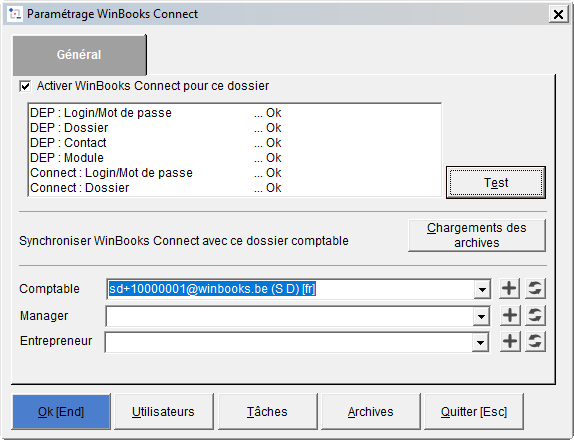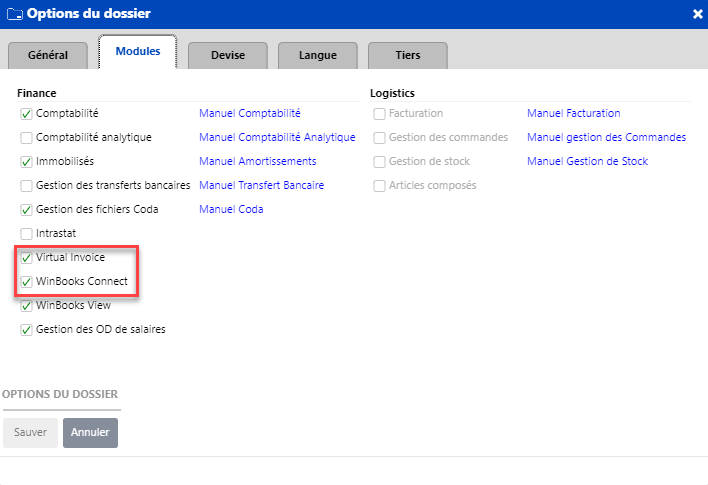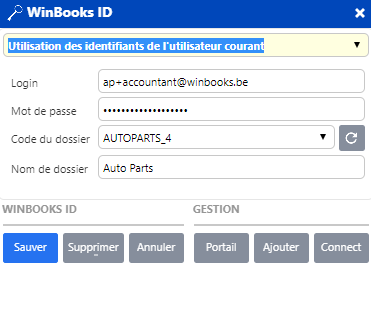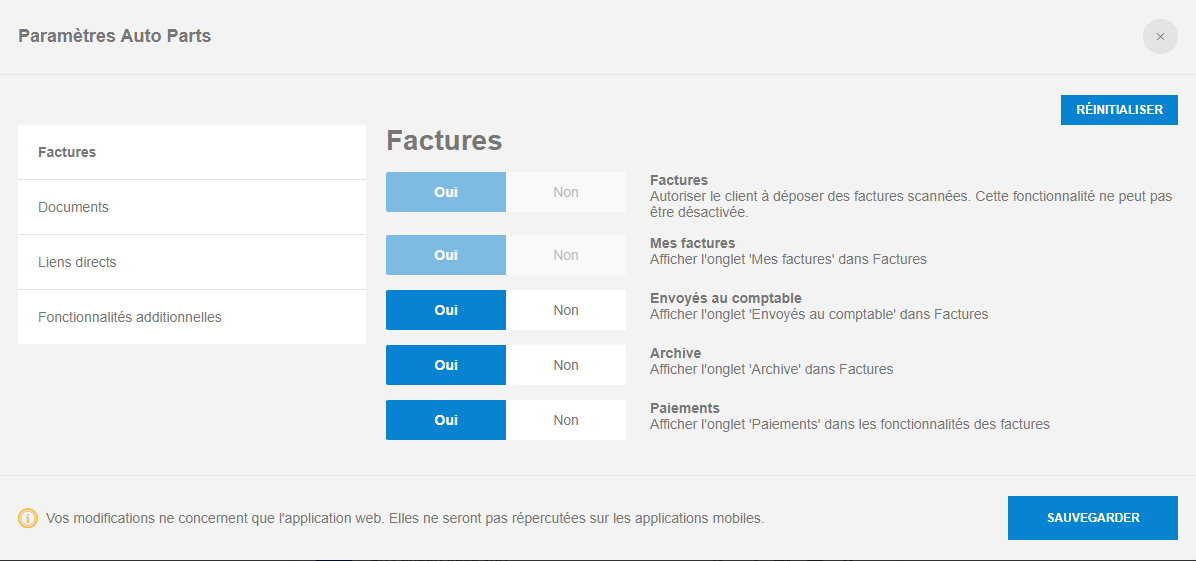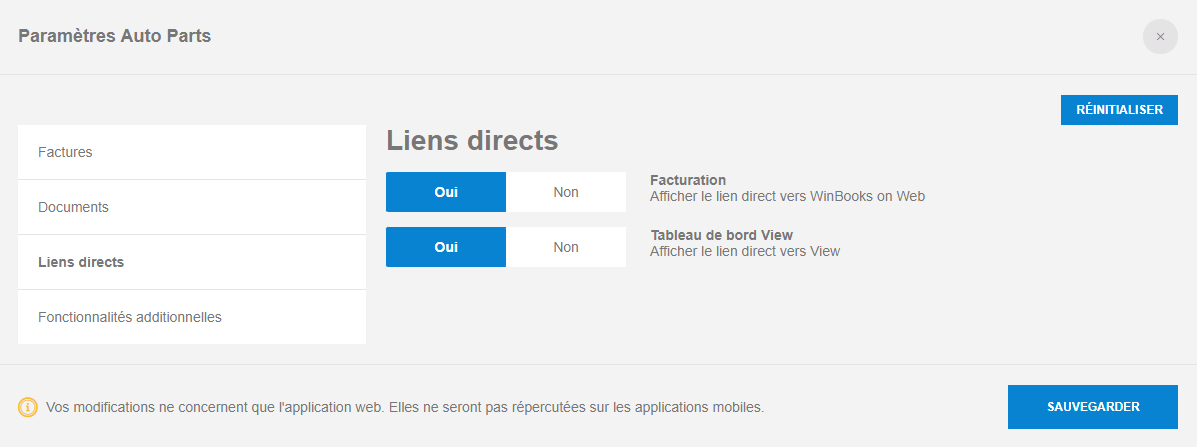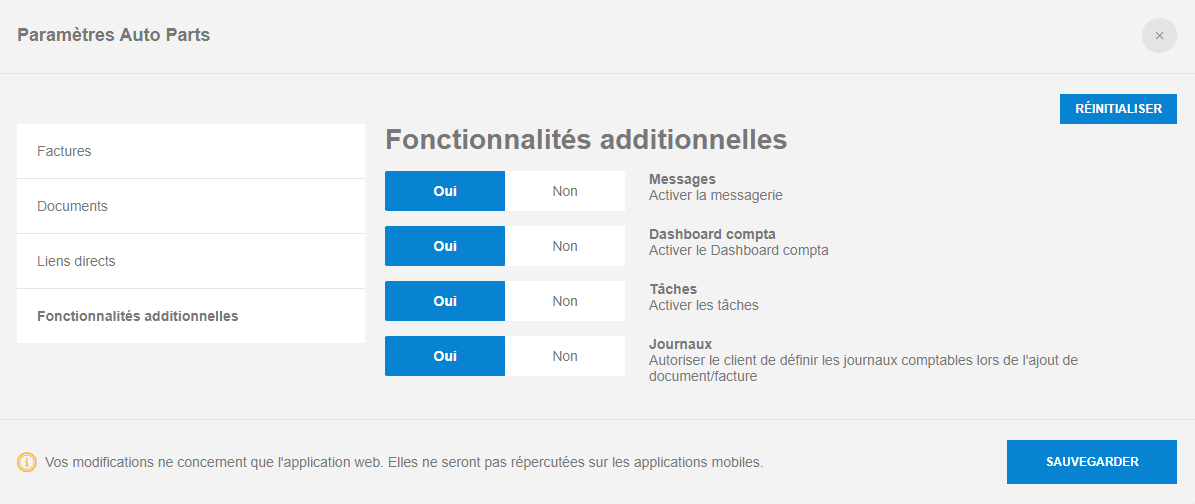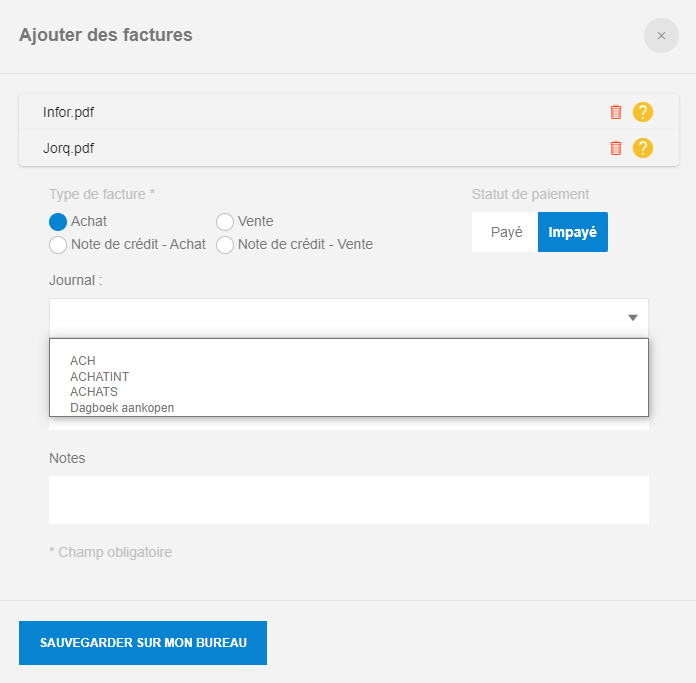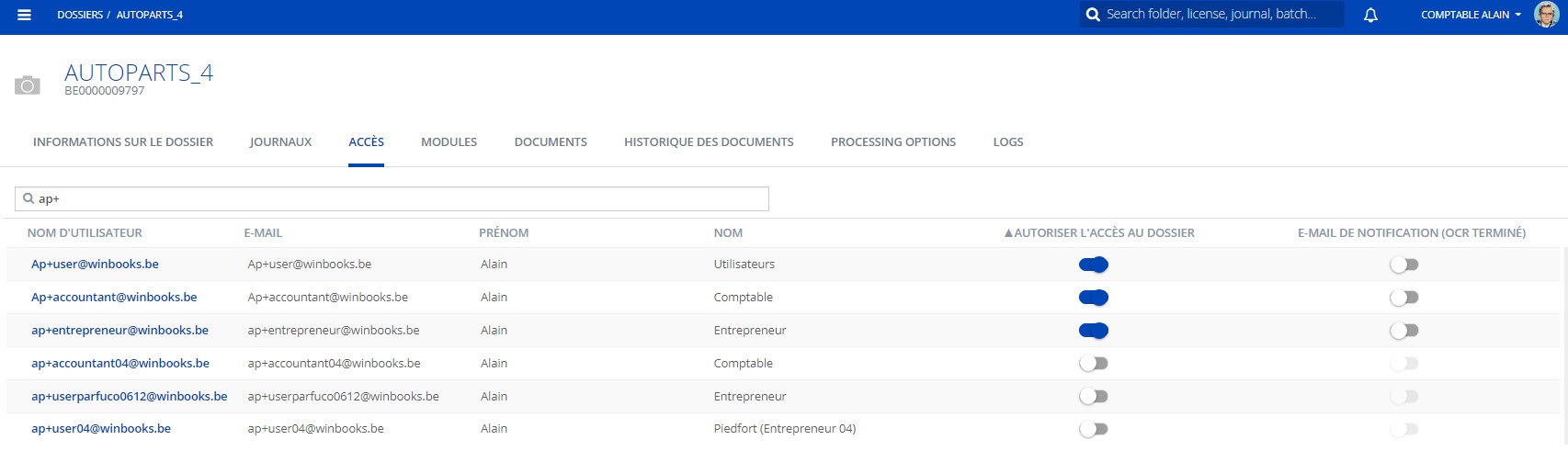Depuis l'application WinBooks Connect
Rendez-vous sur https://www.winbooksconnect.be/fr
Sélectionnez éventuellement votre langue et cliquez simplement sur
Pour vous connecter, vous avez besoin de votre identifiant et mot de passe qui vous ont été envoyés par email par votre revendeur ou par WinBooks. Indiquez-les dans l’écran ci-dessous.
Sélectionnez ensuite, la société à laquelle vous désirez accéder.
Depuis WinBooks Classic
Lorsque la connexion entre WinBooks Classic - Virtual Invoice et WinBooks Connect est établie, vous pouvez activer la liaison pour un dossier comptable. Dans le menu DOSSIER, cliquez sur sous-menu PARAMETRAGE et sélectionnez l'option WinBooks Connect Cochez l'option Activer WinBooks Connect pour ce dossier. Une série de contrôles est effectuée permet à tout moment de réexécuter ces contrôles Si tous les contrôles sont positifs, WinBooks Connect est prêt à être utilisé. Le processus d'activation peut prendre entre 10 et 180 secondes. Une fois que WinBooks Connect est activé pour ce dossier, il vous est possible d'exécuter le . Ce processus n'est pas obligatoire. Cette option, à n'utiliser qu'une seule fois, permet d'envoyer vers WinBooks Connect les documents PDF déjà liés à une pièce comptable dans ce dossier pour les deux exercices courants. Ce processus s'exécute en temps réel, l'utilisateur ne pourra pas travailler dans son dossier WinBooks jusqu'à la fin de la procédure. Il est vivement conseillé de débuter ce processus lorsque l'utilisateur n'a pas besoin de WinBooks Classic (pause, l'heure du déjeuner , au moment de quitter le bureau ...). Le temps nécessaire pour finaliser ce traitement dépend du nombre de documents et de la vitesse de la connexion Internet. La section des utilisateurs est facultative et est utilisée pour la création de tâches prédéfinies. Cependant, c'est aussi depuis cet écran que la fiduciaire peut créer un utilisateur supplémentaire pour ce dossier et donc définir quel est le client qui a accès à ce dossier. Cliquez sur pour créer le WinBooksID de votre client. Il ne s'agit pas ici de définir les rôles de chaque utilisateur dans WinBooks Connect. Les rôles "Comptable" et "Entrepreneur" sont gérés sur le Portail de Management. A tout moment, tous les accès, utilisateurs et modules de WinBooks Connect peuvent être gérés à partir du portail. Il n'y a aucune obligation de passer par WinBooks Classic pour cela, car WinBooks Classic est un "client" de l'API (Connect et DEP) permet d'accéder à la liste des utilisateurs du Portail de Management (portal.winbooks.be) permet d'accéder au calendrier des tâches défini dans WinBooks Connect permet d'accéder aux documents archivés dans WinBooks Connect Ce paramétrage doit être exécuté pour chaque dossier comptable pour lequel vous désirez exploiter WinBooks Connect.Pour établir la liaison entre un dossier WinBooks Classic et WinBooks Connect
Onglet Général
Activation
Synchronisation
Utilisateurs
Les actions
WinBooks Classic & Connect
Veuillez consulter la documentation relative à l'activation et au paramétrage entre WinBooks Classic & Connect
Depuis WinBooks on Web
Chaque collaborateur du bureau comptable, peut à présent définir et paramétrer les dossiers comptables qu'il désire utiliser en liaison avec Connect Paramètres/Panneau de configuration/Paramètres du dossier/Options du dossier-onglet Modules Activez les modules Connect et Virtual Invoice au niveau du dossier comptable de WinBooks On Web. Cette opération nécessite des droits administrateur au niveau de l'application WinBooks On Web AINSI que l'acquisition des modules Connect et Virtual Invoive dans votre licence. Paramètres/Panneau de configuration/Paramètres du dossier/WinBooks ID Encodez soigneusement l'identifiant et le mot de passe reçu de votre revendeur, sélectionnez ensuite dans le menu déroulant le dossier comptable. Si pour une raison quelconque vous ne retrouviez-pas votre dossier comptable sur le portail de digitalisation, vous pouvez le pousser sur celui-ci en cliquant sur . Les paramètres du dossier Connect sont accessibles via l'icône dans l'écran de connexion Ils se décomposent en : Les paramètres du module Connect ne sont plus accessibles sur le Portail Les paramètres du dossier Connect sont du ressort exclusif de l'utilisateur ayant un profil 'comptable' Autoriser le client à déposer des factures scannées sur son bureau Afficher l'onglet 'Mes Factures' dans Factures Ces 2 premiers paramètres sont actifs par défaut et ne peuvent pas être désactivés Afficher l'onglet 'Envoyés au comptable' dans Factures Afficher l'onglet 'Archive' dans Factures Afficher l'onglet 'Paiements' dans les fonctionnalités des factures Autoriser le client à déposer des documents Afficher le dossier 'Extraits de compte' dans Documents-Partagés par mon comptable Afficher le dossier 'Rapports et Opérations Diverses' dans Documents-Partagés par mon comptable Afficher le dossier 'Fiches de paie' dans Documents-Partagés par mon comptable Afficher une entrée de menu vers la facturation de l'application WinBooks On Web (gratuite ou autonome) Afficher une entrée de menu vers l'application WinBooks View Activer la messagerie Activer le tableau de bord comptable Activer les tâches Autoriser le client de sélectionner les journaux comptables lors de l'ajout de documents ou factures Lors de l'ajout d'un document sur la plateforme Connect, l'utilisateur aura la possibilité de définir le journal de destination. Veuillez consulter la documentation relative à la synchronisation des journaux entre votre application comptable WinBooks Classic et/ou WinBooks on Web et Connect Cliquez sur afin de sauvegarder vos modifications, cliquez sur afin de réinitialiser les paramètres par défaut de votre dossier Connect. Comme indiqué dans les différents écrans, le paramétrage effectué au niveau de votre dossier ne concernera que l'application Connect, ils ne seront pas répercutés sur l'application mobile Effectuez une recherche sur le nom du dossier dans la plate-forme de digitalisation Sélectionnez le dossier et via le menu définissez les utilisateurs (Fiduciaire et Entrepreneur) qui y auront accès.5.1 - Liaison entre un dossier comptable et Connect
5.2 - Paramétrage du module Connect pour chaque dossier comptable
Factures
Facture
Mes factures
Envoyés au comptable
Archive
Paiements
Documents
Documents
Extraits de compte
Rapports et Opérations Diverses
Fiches de paie
Liens directs
Facturation
Tableau de bord View
Fonctionnalités additionnelles
Messages
Dashboard compta
Tâches
Journaux
5.3 - Autoriser l'utilisateur 'Entrepreneur' et l'utilisateur 'Fiduciaire' à accéder à un dossier sur Connect
WinBooks on Web & Connect
Veuillez consulter la documentation relative à l'activation et au paramétrage entre WinBooks on Web & Connect